ایجاد پسزمینههای متنوع برای صفحات Word
- فروردین 29, 1400
- 2 دیدگاه ها
- ICDL, Word, ورد پیشرفته
شاید برایتان پیش آمده که بخواهید در ورد یک برگه تبلیغاتی آماده کنید و برای جذابیت بیشتر پسزمینۀ آن را رنگی کنید؛ یا یک عکس را برای زمینۀ صفحات قرار دهید. برای این کار میتوانید از ابزار Page color در ورد کمک بگیرید و به راحتی رنگ و تصویر یا گرادیان موردنظرتان را انتخاب کنید. در این مقاله میخواهیم نحوه تغییر پسزمینه صفحات Word و چاپ آنها را آموزش دهیم.
از سربرگ Design به گروه Page Background بروید. اگر یادتان باشد در آموزشهای قبلی ایجاد واترمارک و تغییر حاشیه صفحات را توضیح دادیم. این بار میخواهیم به سراغ Page Color برویم.

تغییر پسزمینه صفحات word با Page Color
روی Page color کلیک کنید تا لیست کشویی Page color باز شود.
- در قسمت Theme color یکسری رنگهای آماده در اختیار شما قرار دارد.
- در قسمت Standard color یکسری رنگهای استاندارد در اختیار شما قرار دارد.
- در قسمت Recent color آخرین رنگی که انتخاب کردهاید، نمایش داده میشود.
- با کلیک روی No color صفحه شما بدون رنگ است.
- با کلیک روی More colors پنجره Colors باز میشود، که دارای دو سربرگ است که در ادامه به توضیح آنها میپردازم.
- با کلیک روی Fill effects پنجره مربوط به آن باز میشود، که دارای ۴ سربرگ است که در ادامه به توضیح آنها به طور کامل می پردازم.
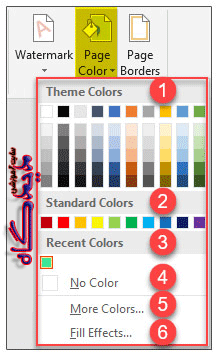
ایجاد رنگهای متنوع
برای مشاهده رنگهای بیشتر روی More color کلیک کنید تا پنجرهی Colors باز شود. این پنجره دارای دو سربرگ است:
- Standard: در این قسمت رنگهای استاندارد با طیف گسترده قرار دارد.
- Custom: در این قسمت انتخابهای بیشتری دارید؛ میتوانید کد رنگهای موردنظرتان را وارد کنید و رنگ دلخواهتان را بسازید.
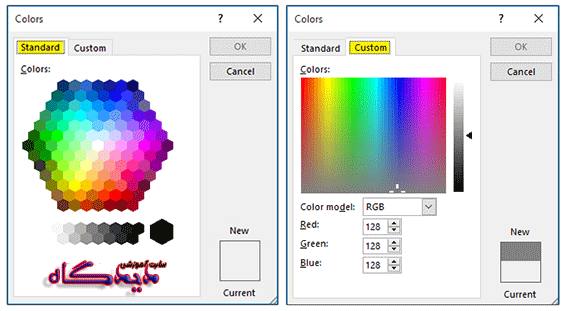
استفاده از گرادیان، بافت، الگو و تصویر به عنوان پسزمینه صفحات
با کلیک روی قسمت Fill effects پنجرهای برای گزینههای متنوعتر برای پسزمینه صفحات میشود. این پنجره دارای ۴ سربرگ Gradient- Texture- Pattern- Picture است که در ادامه هر کدام را توضیح میدهیم.
قرار دادن طیف رنگ به عنوان پسزمینه (سربرگ Gradient)
در سربرگ Gradient میتوانید برای پسزمینه یک طیف رنگی ایجاد کنید که شامل یک یا چند رنگ باشد؛ طوریکه مرز بین رنگها مشخص نباشد. در این سربرگ چند قسمت وجود دارد:
- با انتخاب One color در قسمت Colors میتوانید فقط یک رنگ انتخاب کنید. با استفاده از دکمهی لغزنده که بین Dark و Light قرار دارد، میتوانید میزان روشنایی و تاریکی رنگها را تغییر دهید.
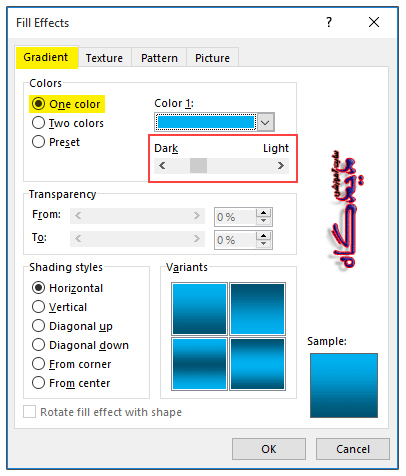
- با انتخاب Two color میتوانید دو رنگ انتخاب کنید. پس از انتخاب رنگهای موردنظرتان میتوانید نحوه قرارگیری آنها را از قسمت Shading style تعیین کنید.
- Horizontal: رنگها به صورت افقی قرار میگیرند.
- Vertical: رنگها به صورت عمودی قرار میگیرند.
- Diagonal up: رنگها به صورت مورب قرار میگیرند.
- Diagonal down: رنگها به صورت مورب ولی در جهت عکس گزینه Diagonal up قرار میگیرند.
- From corner: یک رنگ به صورت زاویهدار در گوشه قرار میگیرد.
- From center: یک رنگ به صورت زاویهدار در مرکز قرار میگیرد.
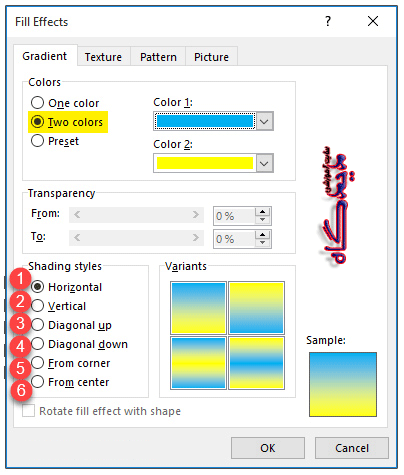
- گزینه Preset یکسری پسزمینههای آماده و سایه مانند به رنگهای غروب و طلوع خورشید به شما نشان میدهد.
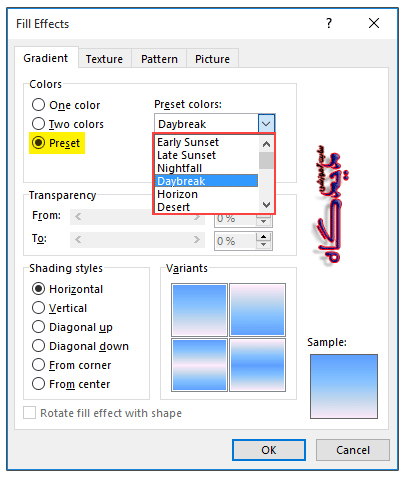
قرار دادن طرح بافت برای پسزمینه (سربرگ Texture)
در این سربرگ میتوانید یک طرح یا بافت را به عنوان پس زمینه انتخاب کنید. با کلیک روی Other texture میتوانید از بافتها یا طرحهایی که در سیستم تان دارید استفاده کنید.
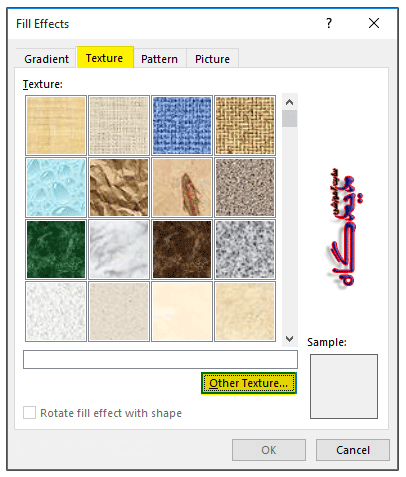
ایجاد الگو یا هاشور برای پسزمینه (سربرگ Pattern)
با استفاده از سربرگ Pattern میتوانید از الگوها برای پسزمینه صفحات استفاده کنید.
- با استفاده از قسمت Pattern نوع الگو را انتخاب کنید.
- با استفاده از لیست کشویی Foreground رنگ خطوط و نقطهها را در الگوهای آماده تغییر دهید.
- با استفاده از لیست کشویی Background میتوانید رنگ پسزمینۀ الگوها را تغییر دهید.
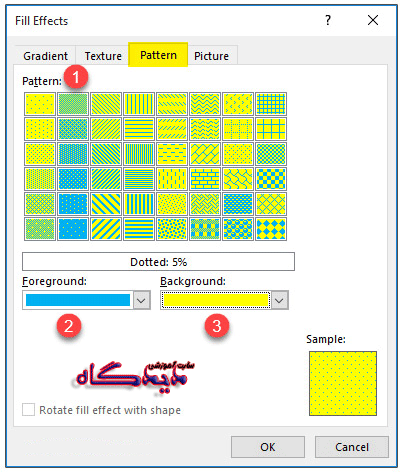
قرار دادن تصویر به عنوان پسزمینه صفحات ورد (سربرگ Picture)
با استفاده از سربرگ Picture میتوانید تصویر موردنظرتان را به عنوان پسزمینه قرار دهید.
کافیست روی Select picture کلیک کنید و تصویر موردنظرتان را انتخاب کنید.
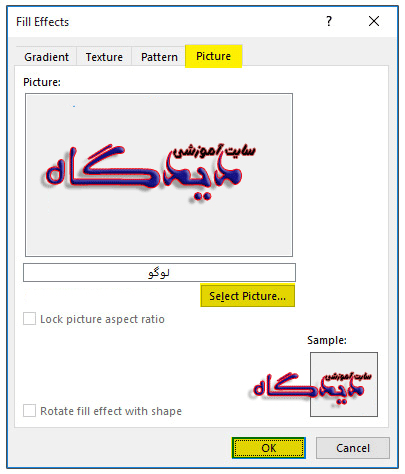
چاپ یک سند با پسزمینه رنگی
حالا وقت آن رسیده تا برگه تبلیغاتی خود را چاپ کنید. در حالت پیشفرض ورد پسزمینه رنگی را چاپ نمیکند، برای این کار باید تنظیم زیر را انجام دهید.
به سربرگ File بروید و روی Options کلیک کنید. سپس روی گزینه Display کلیک کنید و به قسمت Printing options بروید.
حالا گزینه Print background colors and images را تیک بزنید. در نهایت روی Ok کلیک کنید.
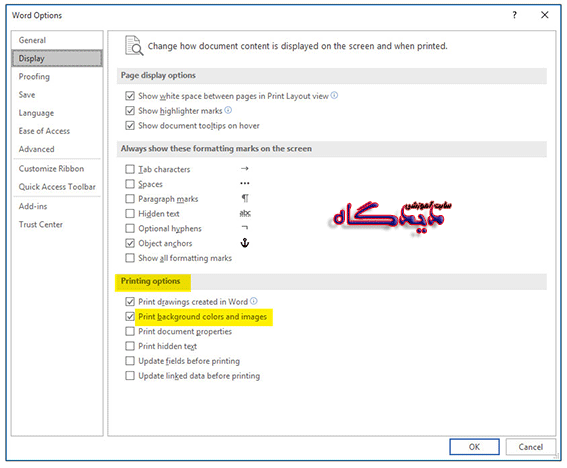
جمعبندی
در این آموزش سعی کردیم شما را با گزینههای مختلف ابزار Page Color آشنا کنیم. حالا میتوانید سندتان را با سلیقه خودتان رنگی کنید و پسزمینههای متنوع به آن بدهید. در واقع صفحه خود را به بهترین شکل بیارایید.

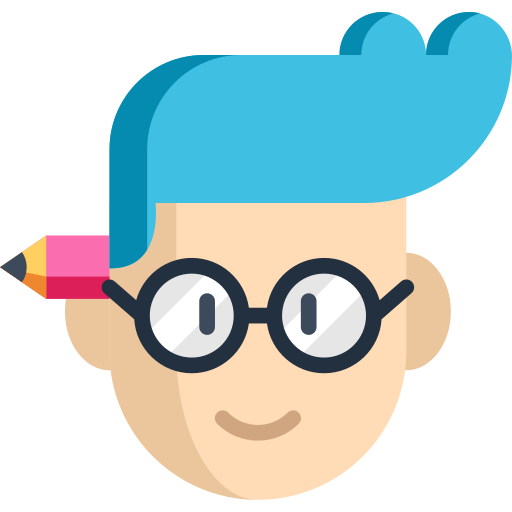


2 پاسخ
سلام استاد من بیشتر مقاله های که به نظرم به کارم میاد رو مطالعه کردم ولی به نظرم این بیشتر از همه به کارم میاد
و اینکه من هیچ ایرادی ندارم که بگیرم.ممنون
بنظر من خیلی مطلب مهمی بود و خیلی هم کاربردی